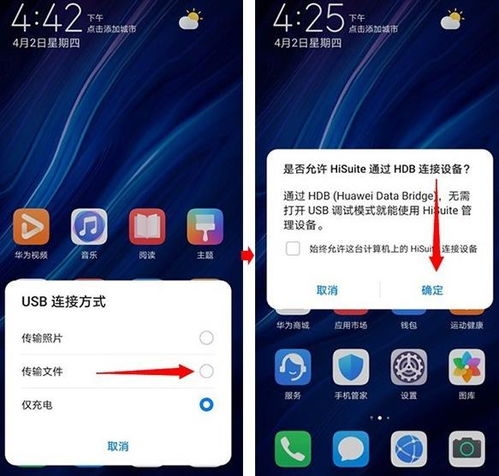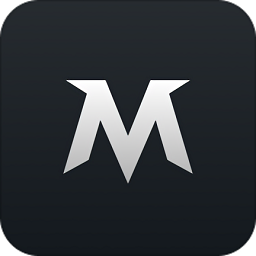电脑怎么样下载安卓系统,轻松实现跨平台体验
时间:2025-02-07 来源:网络 人气:
你有没有想过,把手机上的安卓系统搬到电脑上,是不是能让你在电脑上也能畅玩那些精彩的游戏呢?没错,现在就有这么神奇的方法,让你轻松把安卓系统下载到电脑上。接下来,就让我带你一起探索这个奇妙的世界吧!
一、准备工作:装备齐全,万事俱备
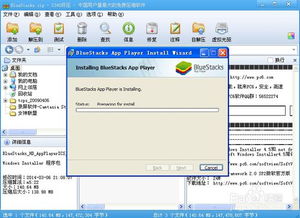
1. 下载安卓系统映像:首先,你得找到一款适合你电脑的安卓系统。网上有很多资源,比如小米、华为等品牌的官方系统,或者第三方开发的系统,比如Phoenix OS。记得选择一个稳定、安全的版本哦!
2. 准备一个U盘:你需要一个至少4G容量的U盘,用来制作启动盘。当然,容量越大越好,这样你的系统盘也会更稳定。
3. 下载UltraISO软件:这个软件可以帮助你将安卓系统映像写入U盘。它简单易用,是制作启动盘的好帮手。
二、安装步骤:一步步来,稳扎稳打

1. 写入系统映像:打开UltraISO,选择“文件”菜单下的“打开”,找到你下载的安卓系统映像文件。点击“启动”菜单下的“写入硬盘镜像”,选择你的U盘,开始写入。
2. 设置U盘启动:将制作好的U盘插入电脑,重启电脑。在开机过程中,按下F12(不同电脑可能不同)进入启动菜单,选择U盘启动。
3. 安装系统:进入安卓系统安装界面后,选择“Installation Phoenix OS to Harddisk”,然后按回车键。接下来,系统会自动检测你的电脑硬盘。
4. 分区:在分区界面,选择“Create/Modify partitions”,然后选择“New”,创建一个新的主分区。将整个硬盘作为一个分区使用,直接按回车确认。
5. 设置活动分区:将刚才创建的分区设置为活动分区,这样系统才能启动。选择“Bootable”,回车即可。
6. 写入硬盘:选择“Write”,将所有操作写入硬盘。分区工具会提示是否确定保存,输入“yes”确认。
7. 退出分区工具:选择“Quit”,退出分区工具。此时,你可以在分区选择列表中看到新分的sda1,选择它,开始安装安卓系统。
三、格式化磁盘:选择合适的文件系统
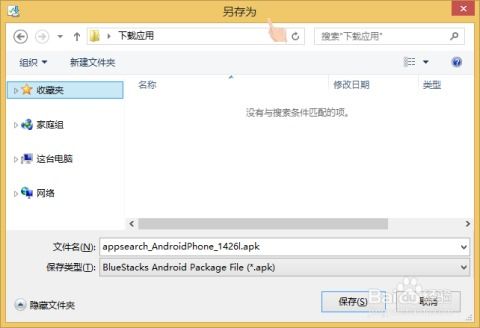
1. 格式化磁盘:安装程序会提示你格式化磁盘。Phoenix OS支持EXT/4、FAT32和NTFS等文件系统。根据你的需求选择合适的文件系统。
2. 安装完成:格式化完成后,安装程序会自动进行安装。安装过程中,不要随意操作,耐心等待即可。
3. 重启电脑:安装完成后,拔掉U盘,重启电脑。开机后,你就可以看到安卓系统的界面了!
四、安装应用:玩转安卓世界
1. 下载APK文件:如果你想在电脑上安装手机上的应用,可以下载安卓版的APK文件。在靠谱助手等软件中,你可以找到很多热门应用的APK文件。
2. 安装应用:在靠谱助手等软件中,点击“安装本地APK”,选择APK文件,然后点击“打开”。安装完成后,你就可以在软件中找到并使用这些应用了。
3. 搜索应用:在靠谱助手等软件的搜索框中,输入你想要安装的应用名称,点击“安装”即可。
4. 安装游戏:在靠谱助手等软件中,找到你想要安装的游戏,点击“一键安装”。安装完成后,你就可以在电脑上畅玩这些游戏了!
怎么样,是不是觉得把安卓系统下载到电脑上很简单呢?快来试试吧,相信你一定会爱上这个新世界的!
相关推荐
教程资讯
攻略排行